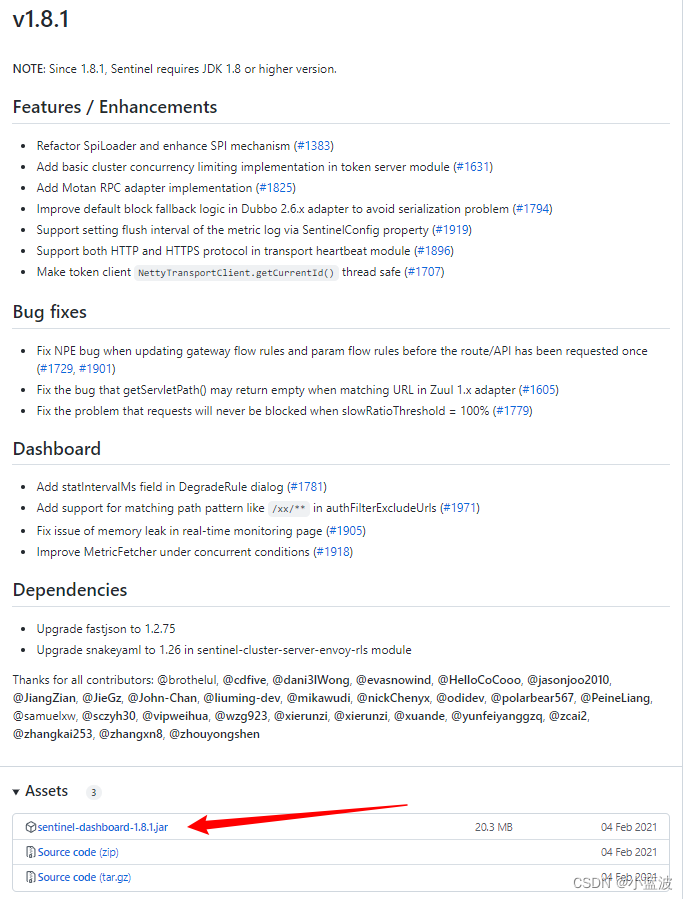1.1 win系统http-server安装与使用
确保已有Node环境,如何安装nodejs请自行百度攻略。
第一步:全局安装http-server:npm install http-server -g
第二步:生成bat文件,存放对应项目路径和反向代理地址,如下:
server.bat
http-server E:/dist -p 本地运行端口号 -P 代理地址
//-p 本地运行端口 -P 代理地址(就是要访问的接口下的域名)
说明:
- E:/dist可随意替换,只要是对应的本地项目路径即可
- 默认端口号为80
- 如果运行bat文件没有成功,报出问题:Error: listen EACCES 0.0.0.0:80,说明端口号被占用,更换端口号即可
- 可创建多个http-server,只要对应生成多个.bat文件即可
- 因为本地会多出.bat文件或.sh文件,提交git时一般不建议将这些提交上去,所以相应的.gitignore文件也要将这些文件加上过滤掉,且一定要用server.bat和server.sh文件命名
第三步:重启,本地打开浏览器输入localhost(注意默认端口号为80,直接输入localhost即可,但如果修改了端口号,需要输入localhost:xxx,后面带上端口号),能打开对应项目就OK了
1.2 mac系统http-server安装与使用
安装步骤跟win系统一致,主要是第二步稍微不同
mac系统需要生成sh文件,文件内容跟win系统基本一致,唯一区别就是路径写法,如下:
server.sh
http-server E:/dist -p 80 -P 代理地址
说明:
-
请先参考win系统上如何使用http-server,因为大致操作都一样,这里不再重复说明
- 写好sh脚本,mac终端下运行shell脚本,运行方法有两种,方法一:输入命令 ./xxx.sh;方法二:直接把xxx.sh拖入到终端里
- 如果没有成功,报出问题:Permission denied,说明文件没有权限,需要修改对应sh文件权限,命令:chmod 777 xxx.sh,权限成功后,再运行一次脚本,就OK了
1.3 本地如何对https进行调试
在Nodejs的安装目录下\node_modules\http-server\lib(mac系统:/usr/local/lib/node_modules/http-server/lib)
若不知道Nodejs的全局安装目录,可在命令行用npm root -g 查看
找到http-server.js,搜索:
http-server.js
var proxy = httpProxy.createProxyServer({});
,在108行左右,将这一行改成
var proxy = httpProxy.createProxyServer({ secure: false });// 作用:不验证SSL证书
将bat文件或者sh文件中的代理地址改成https协议,部署localhost的SSL证书文件(包含:server.crt和server.key,文末有下载链接),然后重新运行http-server即可,如:
http-server E:/dist -p 443 -P 代理地址 -S -C server.crt -K server.key //443为默认端口号
备注:文章来源:https://uudwc.com/A/5ZAv4
- server.crt和server.key下载后放在项目目录下
- 浏览器地址栏输入https://localhost即可
- 具体http-server使用,还可以参考这篇文章如何使用http-server
文章来源地址https://uudwc.com/A/5ZAv4